Arvutikasutajana mõistame täielikult, et mitu kasutajat saavad kasutada ühte masinat vastavalt nende nõuetele. Need kasutajad loovad tavaliselt eraldi kasutajakontod, kuhu nad sisse logisid, kui nad tahavad sellele arvutisüsteemile juurde pääseda. Igas operatsioonisüsteemis on alati probleem, mis tekib mõne protsessi käigus, vastutus, mida saab saavutada ainult siis, kui saate omistada tegevuse tegelikule tegijale. See tähendab, et kui just praegu on tekkinud viga, siis on väga suur tõenäosus, et praegu arvutisüsteemi kasutav kasutaja on selle probleemi kuidagi esile kutsunud. Samuti, kui süsteemiadministraator soovib süsteemis olevaid konfiguratsioonifaile muudatusi teha, peab ta enne seda veenduma, et ükski kasutaja pole süsteemi praegu sisse logitud, et ta ei saaks süsteemi konfiguratsioonis takistada.
Kõik need stsenaariumid viitavad ühele eesmärgile - see on otsida, kuidas saate teada süsteemi sisseloginud kasutajatest. Niisiis, tänases artiklis selgitame teile kõiki erinevaid meetodeid terminali Linuxi süsteemi praegu sisse loginud kasutajate nimede printimiseks.
Märkus: Linux Mint 20 on kasutatud kõigi Linuxi süsteemi sisse loginud kasutajate kasutajanimede printimise kõigi meetodite demonstreerimiseks.
Praegu Linuxi süsteemi sisse loginud kasutajate kasutajanimede printimise meetodid:
Praegu Linuxi süsteemi sisse loginud kasutajate kasutajanimede printimiseks on mitu meetodit, mis on loetletud allpool:
Meetod nr 1: käsu „kes” kasutamine:
Linux Mint 20 käsku “kes” saab kasutada süsteemi sisseloginud kasutajanimede printimiseks, käivitades selle järgmiselt:
$ kes
Selle käsu käivitamine kuvab mitte ainult praegu sisseloginud kasutajate nimesid, vaid näitab ka täpset aega, millal praegune kasutaja sisse logis, nagu on näidatud alloleval pildil:

Meetod nr 2: käsu “whoami” kasutamine:
Linux Mint 20 käsku “whoami” saab kasutada süsteemi sisseloginud kasutajanimede printimiseks, käivitades selle järgmiselt:
$ whoami
Selle käsu väljund erineb lihtsast käsust “kes”, kuna see kuvab ainult praegu sisse loginud kasutaja nime, mitte aga muid sellega seotud üksikasju, näiteks sisselogimise aeg, nagu näete alloleval pildil :

Meetod nr 3: käsu “w” kasutamine:
Linux Mint 20 käsku “w” saab kasutada süsteemi sisseloginud kasutajanimede printimiseks, käivitades selle järgmiselt:
$ w
See käsk kuvab ka protsessid, mida parajasti sisseloginud kasutaja töötab koos tema nimega ja ka mõned muud süsteemiga seotud üksikasjad, nagu on näidatud alloleval pildil:

Meetod nr 4: käsu "last" kasutamine:
Linux Mint 20 käsku "viimane" saab kasutada süsteemi sisseloginud kasutajanimede printimiseks, käivitades selle järgmiselt:
$ viimane
Põhimõtteliselt tõmbab see käsk kõik kasutajad, kes on süsteemi kunagi sisse ja sisse loginud, alates faili / var / log / wtmp loomisest teie süsteemis. Kõigist neist kasutajatest on praegu sisselogitud kasutaja esimene väljundis olev kasutaja. Lisaks selle kasutaja nimele mainitakse sõnaselgelt olekut „Logi välja“, mis näitab, et see on praegu sisse logitud kasutaja nimi, nagu on näidatud alloleval pildil:

Meetod nr 5: käsu „users” kasutamine:
Linux Mint 20 käsku “kasutajad” saab kasutada süsteemi sisseloginud kasutajanimede printimiseks, käivitades selle järgmiselt:
$ kasutajad
Selle käsu väljund on täpselt sama mis käsu “whoami” i väljund.e. see kuvab ainult praegu sisse logitud kasutaja nime, nagu on näidatud alloleval pildil:

Meetod nr 6: „sõrme” käsu kasutamine:
Linux Mint 20 käsku “finger” saab kasutada süsteemi sisseloginud kasutajate kasutajanimede printimiseks järgmisel viisil:
Esiteks peate selle käsu installima, kuna see pole teie Linux Mint 20 süsteemis vaikimisi installitud. „Finger” -käsu installimiseks Linux Mint 20-s peaks terminalis käivitama alltoodud käsu:
$ sudo apt installi sõrm
Selle käsu edukaks täitmiseks kulub mõni sekund, pärast mida installitakse käsk “finger” teie Linux Mint 20 süsteemi, nagu on näidatud alloleval pildil:
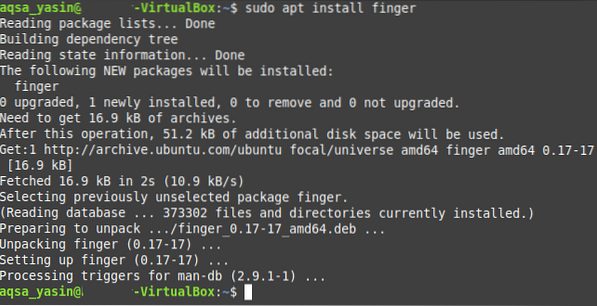
Nüüd saate käsku „sõrm“ hõlpsasti süsteemi sisse loginud kasutajate kasutajanimede printimiseks käivitada see järgmisel viisil:

Käsu „sõrm“ väljund sarnaneb käsu „w“ väljundiga, välja arvatud see, et väljad „Kontor“ ja „Kontoritelefon“ on käsus „sõrm“ uued, nagu alloleval pildil näha:

Järeldus:
Tänases artiklis jagasime teiega kuut erinevat meetodit praegu Linuxi süsteemi sisse loginud kasutajate kasutajanimede printimiseks. Lõpuks soovime teile anda kokkuvõtte kõigist eespool käsitletud meetoditest, et saaksite selle vastavalt oma vajadustele kiiresti valida. Kui soovite printida ainult praegu sisse loginud kasutajate kasutajanimed, võite kasutada kas meetodit nr 2 või meetodit 5. Kui soovite kontrollida ka sisselogimisaega koos kasutajanimega, võite kasutada meetodit nr 1. Kui soovite näha mõnda süsteemiga seotud üksikasju koos praegu sisse logitud kasutajanimedega, võite kasutada meetodit nr 3 või meetodit 6. Lõpuks, kui soovite kontrollida kõigi teie süsteemi kunagi sisse loginud kasutajate kasutajanimesid, võite kasutada meetodit nr 4.
 Phenquestions
Phenquestions


